
ワニノコでもわかるコロシアム乱数(ID乱数と基礎的な乱数)
乱数について
ポケモンはトレーナーに表IDと裏IDがあり、表IDはP★DAを見た際に見れるIDNoになります、裏IDは見ることができません、裏IDは後で特定するのが難しい為ID乱数であらかじめ狙った裏IDにすることでスムーズに乱数を始める事ができます。
現在SEEDの求め方
現在SEEDを求めるのはコロシアム乱数での基礎になり、毎回やることになります、前回で画像の差し替えが終わっている事を前提で進めていきます。
1. COReaderの起動
2. COReaderのとにかくバトルをクリック
3. 別のウィンドウが出るのでそのウィンドウのキャプチャ枠表示をクリック

4. コロシアムのとにかくバトル、シングルバトル、さいきょうを選ぶ
キャプチャフレームをトレーナー名、一匹目のポケモンに合わせる

5. 開始をクリックしトレーナー名、ポケモンのキャプチャを8回行う
右下の現在SEED候補に出た文字列が今のSEEDになります

B902B21Fが今回の現在seedになります
画像の取り込みを勝手に8回した時はインターレース対策の数字を増やしましょう
画像の取り込みをしない場合キャプチャテストしているか画像があっていないかです、画像を取り直すかOBSの画面の大きさを変えましょう
ID乱数実践
目的のIDを探す
COSearchを起動しID調整のタブを選ぶ
範囲を指定して検索を選択
エディタを表示をクリック
エディタに条件を入力
読込をクリック
検索
例
{
id: {
tid: [
00000,11111,22222,33333,44444,55555,
]
},
}こちらは00000,11111,22222,33333,44444,55555,のゾロ目を探すエディタでこの数字を変えることで任意のIDを探す事ができます。
目的の性格値が色違いになるIDを探す場合
1. SEED検索タブを選択
2. 目標のポケモン、個体値を選択し計算する
3. 性格値をコピーしておくこと

IDにこだわらず探す場合
1. 範囲を指定して検索を選
2. エディタを表示をクリック
3. エディタに条件を入力
4. 読込をクリック
5. 検索
例
{
id: {
shiny: [
46B8BD00,D60F6779,7B3108C6,2052AA13,AFA9548C,FBA3A7F2,79B66955,
1ED80AA2,1ED80AA2,
]
},
}上の画像の性格値をエディタに入力とこうなります
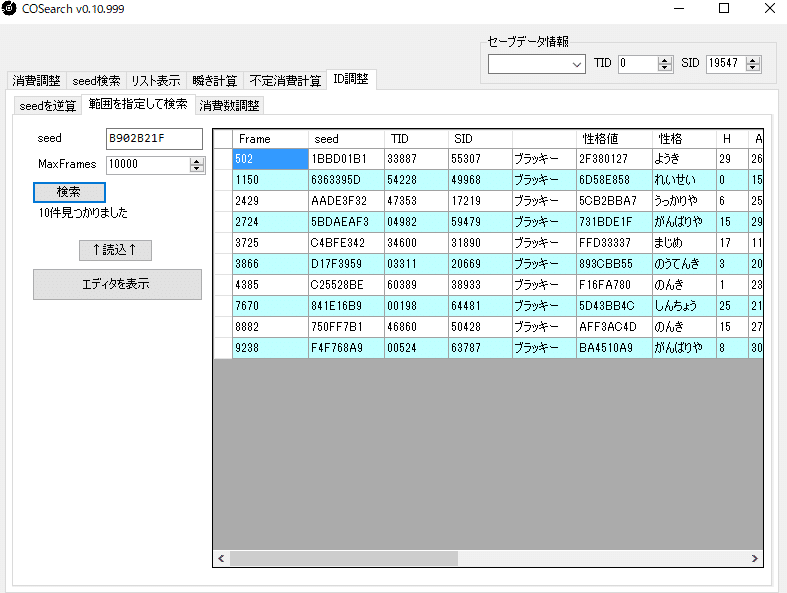
IDと性格値をこだわる場合
1. SEEDを逆算を選択
2. IDから検索
3. 色違いにしたいPIDを指定のボックスに性格値を入力
4. 検索

目標のIDが決まった後
今回は結果が分かりやすいようにID00000を狙いたいと思います
1. SEED値をコピーし消費数調整を選ぶ
2. 設定の目標SEEDにコピーしたSEED値を入力

3. 消費数調整の現在SEEDに最初に求めた現在SEEDを入力し計算

4. 消費調整タブを選ぶ
5. 現在のSEEDに現在SEEDを入力
6 消費数に消費数調整で求めた数値を入力し計算
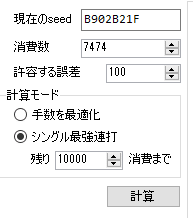
7. 出力された候補の中で誤差が24の倍数になっているものを探す
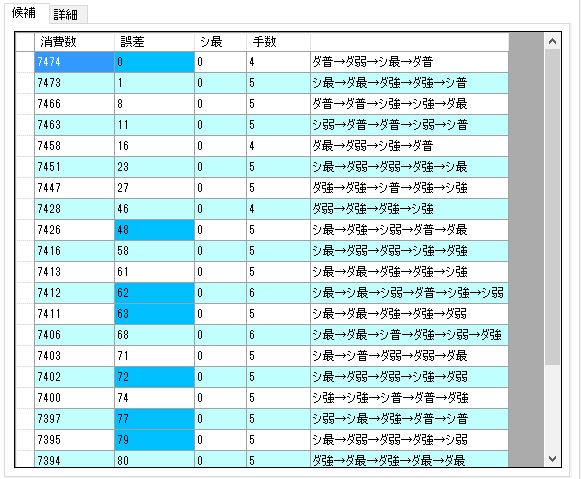
8. 右の手順通りに進める
今回はシングル最強→ダブル強い→シングル弱い→ダブル普通→ダブル最強 の順番で選択、戻るをして消費する
9. シンプルタイマーに待機時間を入力

10. シンプルタイマーの開始と同時にシナリオスタート

11. 名前を入力しタイマーが切れると同時にはい、を押す
12. OPが終わったらP★DAを開きIDの確認
目的のIDになっていたら終了です
ズレの修正
1. COSearchの消費数調整を選びズレ調整のTIDに引いたIDNoを入力
突入時のSEEDは触らないでOK

2. 設定の空白時間を修正する

3. ズレ調整の計算を押してズレが0になっていればOK
4. リセットして現在SEEDから求めるのを始める
これの繰り返しになります
裏IDは必ずメモしましょう
ポケモン乱数調整
乱数調整を始める前に必要なポケモンを紹介
1. 瞬き要員
基本的にリライブされたムウマがオススメでムウマが使えない時エーフィ がオススメ
2. リライブされていないダークポケモン
高速消費に必要である、ダークポケモンなら何でもOK
実践
1. とにかくバトルで現在SEEDを求める
2. COSearchのセーブデータ情報にTID(表ID)SID(裏ID)を入力
3. リスト表示タブを開き現在SEEDを入力、目的の個体値又は消費数の
ポケモンを決めSEEDをコピーする

4. ストーリーを始め目的のポケモンを持つトレーナーの前、又はイベントが 始まる前に立ちCOReaderの瞬きをクリックしムウマの瞬きで今のSEEDを 求める

瞬きするたびにSEEDが進むので結果が出たら直ぐにBを押して手持ちに戻しましょう
結果の見方は左からどれだけFが進んだか今のSEEDは何か目標までのFは
いくらかになります
5. ダークポケモンでFを高速消費する
CCTimerを起動し上のボックスに残り消費数を入力しAddを押す
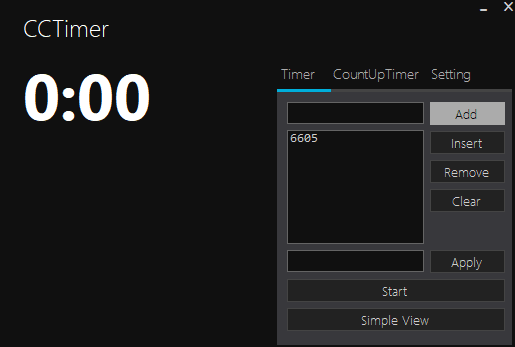
タイマースタートと同時にダークポケモンの強さを見てタイマーが切れるの
と同時にBで手持ちに戻る
6. もう一度ムウマでの瞬きで現在SEEDを確認しCOSearchの瞬き計算タブを 開き現在のSEED、目標のSEEDを入力し「→」をクリックする
7. リストを下に送りスナッチリストがn回+n[F]でなくn回のみでできるだけ 数が少ないものを探す
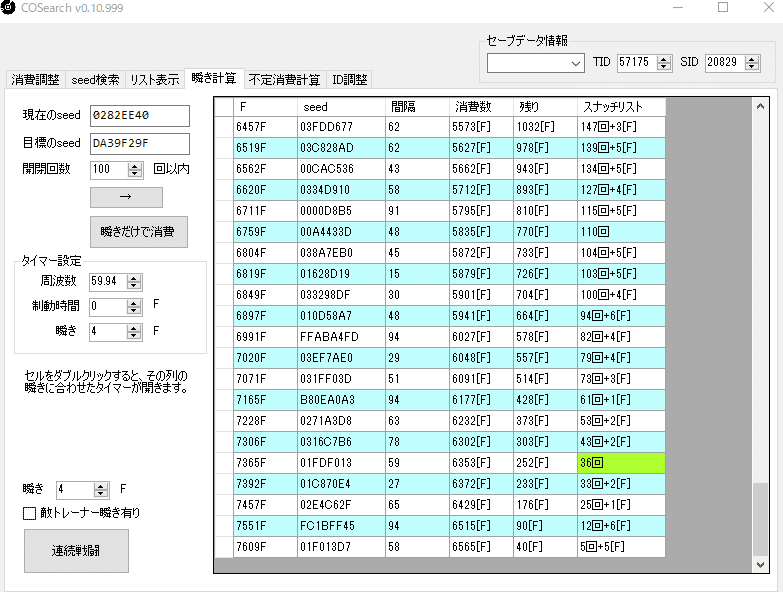
8. 目標の列をクリックするとBlink Timerが表示される
ムウマの強さを見るのと同時にBlink Timerのスタートを押す
9. ムウマの瞬きに合わせてゲージが減るように-1Fや+1Fをクリックし
タイミングが合うように調整する

10. ゲージと瞬きを合わせた後、待機時間が0になるまで待ち、
音、またはゲージに合わせてBを押して手持ちに戻る
11. 少し戻りP★DAのスナッチリストを指定された回数開く
注意 押しすぎてポケモンが表示されたらおじゃんです

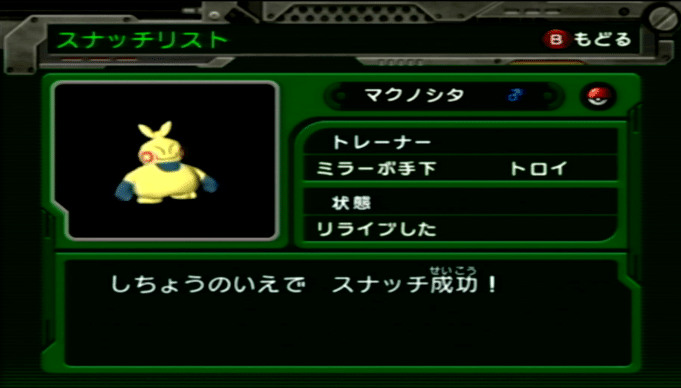
12. リストの閉じ開きが終わったらメニュー閉じ速攻でトレーナーとの戦闘
を開始してポケモンを捕獲する
捕まえて強さを見るまで色違いか分からないので相手方のポケモンが
色違いでなくてもいい

13. ズレの確認
一発で成功は先ずないので失敗した個体で補正しましょう
COSearchのリスト表示タブを選び現在のSEEDに目標のSEED
そしてフィルタに捕まえたポケモンのステータス(個体値でない)
を入力し計算しましょう
表示された消費数がオフセット(制動時間)になり瞬き計算タブの
タイマー設定欄の制動時間に数値を入力することで補正完了です
リセットしてもう一度挑戦してみましょう
後は回数で勝負です
最後
基礎的な乱数は以上になります、ここから不定消費乱数、連続戦闘乱数などがありますがここで区切りたいと思います。
